Создать аккаунт на фейсбук бесплатно: Как создать аккаунт Facebook? | Справочный центр Facebook
Регистрация в Facebook — зарегистрироваться бесплатно на русском языке
Чтобы начать пользоваться Фейсбуком, необходимо пройти регистрацию. Без этого невозможно искать друзей на сайте, обсуждать новости или оставлять комментарии под публикациями. Иногда завести аккаунт на Фейсбуке не всегда выходит с первого раза.
Наша инструкция подходит для новой версии сайта — от 2021 года. Она поможет понять все этапы создания профиля, укажет на самые частые ошибки.
Содержание:
- Этап 1: Регистрация
- На каких устройствах можно зарегистрироваться
- Регистрация на компьютере
- Регистрация на смартфоне
- Регистрация через приложение
- Этап 2: Подтверждение
- Через электронный адрес
- Через номер телефона
- Что делать, чтобы не быть заблокированным на Фейсбуке
- Какие возможности открываются после регистрации
- Частые ошибки новичков
- Первые шаги новичка
- Что вы могли упустить?
Этап 1: Регистрация
На каких устройствах можно зарегистрироваться
Абсолютно неважно. Главное, чтобы был доступ в интернет.
Главное, чтобы был доступ в интернет.
Регистрация на компьютере
- Зайти на сайт https://www.facebook.com/.
- В появившемся окне заполнить поля: Имя, Фамилия, номер телефона или адрес электронной почты (почту — дважды).
- Придумать пароль, который должен быть длиннее 6 знаков.
- Отметить пол и дату рождения.
- Кликнуть на зеленую кнопку «Регистрация».
- Подтвердить адрес электронной почты (на него придет сообщение с кодом формата FB-23286) или номер телефона.
Важно! Проверить активность электронной почты, а также доступ в интернет.
Фейсбук предоставляет выбор между номером телефона и электронной почтой. Несколько лет назад этого не было. Вы сами решаете, на какой из контактов регистрировать аккаунт. Позднее можно подтвердить и второй контакт для более надежной защиты профиля. Фейсбук дает возможность регулировать настройки конфиденциальности и ограничивать доступ к аккаунту.
Регистрация на смартфоне
- Зайти на сайт https://m.facebook.com/ и выбрать «Создать новый аккаунт».
- Ввести свои имя и фамилию, кликнуть по кнопке «Далее».
- Ввести дату рождения.
- Указать номер телефона или электронную почту.
Важно! Начинать номер телефона следует с международного кода +7, а не с восьмерки.
- Выбрать пол.
- Придумать пароль, который будет содержать более 6 символов.
- Кликнуть по кнопке «Регистрация».
- Далее остается только подтвердить указанные контактные данные (телефон/почту).
Регистрация через приложение
Его можно скачать в Play Market (+ прямая ссылка с оф. сайта) или App Store.
- Запустить приложение.
- Кликнуть по кнопке «Создать аккаунт». Система запросит разрешение на доступ к некоторым вашим данным.
 Можете согласиться, если не против.
Можете согласиться, если не против. - Указать свои имя и фамилию.
- Выбрать дату рождения и пол.
- Указать номер телефона или электронную почту.
- Придумать пароль и нажать на кнопку «Зарегистрироваться».
Этап 2: Подтверждение
Через электронный адрес
- Открыть почту и найти в папке «Входящие» письмо от Фейсбука.
- Нажать на кнопку «Подтвердить аккаунт». Так вы сразу перейдете на свою страничку.
Но есть вероятность, что в письме не будет этой кнопки. Тогда следует скопировать код подтверждения из письма и ввести его в окне подтверждения регистрации.
Через номер телефона
- На ваш номер придет смс с пятизначным кодом.
- Ввести цифры в окно подтверждения регистрации.
Что делать, чтобы не быть заблокированным на Фейсбуке
Процедура регистрации довольно проста. Однако новые пользователи могут оказаться временно заблокированными до подтверждения своих данных.
Этого можно избежать, если следовать следующим рекомендациям:
- Фейсбук требует указывать настоящие имя и фамилию.
 Однако можно придумать ник, который будет похожим на реальные. Это не вызовет подозрений, и система не потребует подтверждения в виде паспортных данных;
Однако можно придумать ник, который будет похожим на реальные. Это не вызовет подозрений, и система не потребует подтверждения в виде паспортных данных; - не следует ставить на фото профиля изображения других людей, особенно незнакомых. Фейсбук хранит миллиарды лиц, с которыми сравнивает фото новых пользователей. При обнаружении совпадения сразу блокировка;
- корректно указывать адрес электронной почты, чтобы письмо подтверждения не ушло в чужой почтовый ящик;
- указывать только реальный номер телефона. Система обнаруживает виртуальные номера и блокирует профиль;
- с одного IP адреса могут зарегистрироваться не более трех человек. Если вы пользуетесь компьютером для создания профиля, то нужно внимательно следить за лимитом. Также Фейсбук следит, чтобы с одного IP адреса не открывалось большое количество страниц;
- высокая активность нового пользователя может быть воспринята системой как спам. И немедленно заблокирована.
Успешно пройдя регистрацию на Фейсбуке, помогите в этом своим близким. Так вы станете экспертом в их глазах.
Так вы станете экспертом в их глазах.
Какие возможности открываются после регистрации
- Безграничное общение и постоянный доступ к уникальному контенту;
- многочисленные способы заработка;
- можно создавать собственный контент с помощью инструментов Фейсбука – опросы, прямые эфиры, истории, холсты;
- живое общение без риска нарваться на тролля или фейка;
- продвижение своего дела за счет рекламы;
- мобильное приложение позволяет использовать Фейсбук как для повседневного общения, так и для ведения бизнеса и деловой переписки;
- можно создавать собственные мероприятия и приглашать на интересные встречи онлайн.
Частые ошибки новичков
- Указание контакта, через который уже была проведена регистрация. Тогда завести страничку не удастся. Нужно либо восстановить доступ к старому аккаунту, либо оформить профиль на другие контакты;
- некорректное написание электронного адреса;
- ошибка в номере телефона.
 Следует указывать международный код страны +7;
Следует указывать международный код страны +7; - шок от англоязычной версии. Сменить язык можно, пролистав немного вниз;
- неверный ввод логина или пароля. Следует отключать Caps Lock и менять раскладку клавиатуры, пользоваться автоматическим сохранением пароля в браузере. Если это не помогло, то можно зайти на электронную почту и попытаться восстановить пароль.
Первые шаги новичка
- Выбрать ник и установить аватарку.
- Оформить обложку профиля – установить красивый фон, кратко рассказать о себе.
- В информации о себе указать город, место учебы и работы, увлечения;
- Поиск друзей. Опираясь на ваши данные, Фейсбук предложит вам список возможных знакомых. При использовании мобильной версии система найдет пользователей среди ваших контактов.
- Публикация постов и добавление фото.
Что вы могли упустить?
Регистрация на большинстве развлекательных площадок имеет лишь небольшие различия. Поэтому новички часто пропускают ознакомление с условиями использования, чтобы побыстрее начать общение.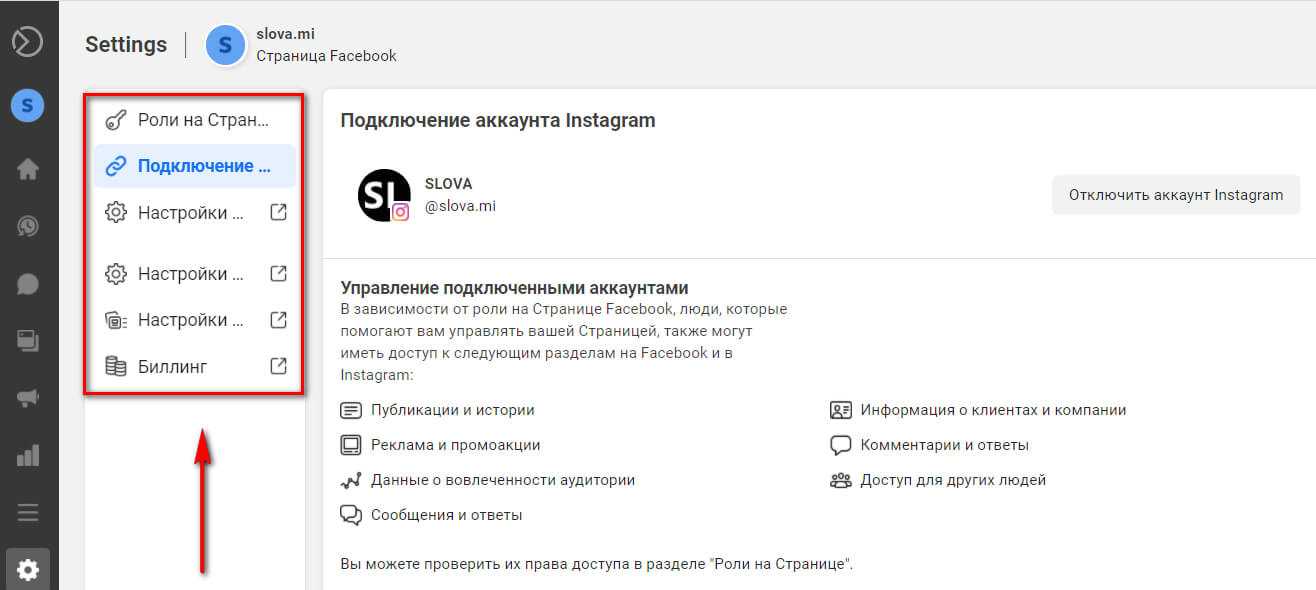
Лучше этого не делать на Фейсбуке. Рекомендуем потратить время и прочитать всю нужную информацию.
Создать новый аккаунт в Facebook — рекламный, страница, группа
Facebook – платформа, предоставляющая колоссальный спектр возможностей как для личного общения, новых знакомств, так и для бизнес-деятельности, продвижения товаров и услуг, а также – для множества других сфер деятельности. И первым шагом на пути в этот огромный мир является создание аккаунта.
Проанализируем, какие же существуют типы учетных записей в Facebook, для каких задач они создаются, и как правильно сгенерировать аккаунт в самой большой в мире социальной сети.
Содержание:
- Виды учетных записей
- Бесплатно, а номер – по желанию
- Зарегистрировать личный профиль
- На компьютере
- Через приложение на телефоне
- Подтверждение регистрации
- Создать группу
- Создать страницу
- Создать коммерческий аккаунт
- Создать рекламный аккаунт
Виды учетных записей
Создавая тот или иной вид аккаунта, необходимо предварительно определиться, для достижения каких целей будет вестись работа, и какие процессы предполагается для этого задействовать.
Исходя из этих соображений определяется тип создаваемого аккаунта в Фейсбуке:
- Личный профиль. Создается одним человеком для себя лично, используется для общения, хранения и демонстрации фото- и видеоконтента, размещения текстовых постов, содержащих различную информацию. Владелец профиля может, исходя из соих желаний и потребностей, настраивать видимость своих постов другим людям.
- Страница. Её можно создать от имени человека (например, какой либо известной личности) или организации (производственной, коммерческой компании, общественного движения). Также страница может быть создана от имени бренда или торговой марки. Страница в Facebook относится к общедоступным онлайн-ресурсам, они индексируются поисковыми системами, активно используются для платного продвижения какого-либо товара или услуги. Управляет страницей или один человек, или несколько людей, распределивших свои функции.
- Группа. Это – создаваемое в социальной сети онлайн-сообщество, где люди, объединенные некими общими взглядами или интересами, могут общаться и обмениваться информацией.
 Группа отличается от страницы большим спектром возможностей, а также более активным взаимодействием пользователей. Внутри группы могут быть установлены правила для вступления и ограничения в плане доступа к размещаемому контенту. Как и страницы, группой может управлять и один человек, и несколько людей с разными полномочиями.
Группа отличается от страницы большим спектром возможностей, а также более активным взаимодействием пользователей. Внутри группы могут быть установлены правила для вступления и ограничения в плане доступа к размещаемому контенту. Как и страницы, группой может управлять и один человек, и несколько людей с разными полномочиями.
Важно! Независимо от того, какой тип аккаунта предполагается создать, работа в социальной сети начинается с создания личного профиля. Это – основной этап, без которого невозможно создание ни аккаунта, ни страницы, ни группы.
Бесплатно, а номер – по желанию
Человек, впервые посетивший социальную сеть Facebook, открыв сайт, видит на главной странице опцию входа в уже существующую учетную запись, а также предложение создать новый аккаунт. Причем, указано, что создание нового аккаунта – бесплатно. Без этой процедуры невозможна никакая другая активность в социальной сети.
Зарегистрировать личный профиль
На компьютере
С помощью веб-версии создать личный аккаунт в Facebook можно следующим образом:
- Зайдите на сайт социальной сети.

- Заполните предложенные поля в разделе регистрации.
- Нажмите «Регистрация».
Форма регистрации
При регистрации в Facebook обязательно нужно учитывать:
- Данная платформа настаивает на использовании человеком исключительно его подлинных личных данных.
Для желающих всё-таки зарегистрироваться под вымышленными именами и фамилиями – совет: используйте псевдонимы, максимально напоминающие имена и фамилии среднестатистических людей. Чрезмерно упрощенный или наоборот тяготеющий к экзотичности псевдоним – стопроцентное основание для проверки и отказа в регистрации.
- Для создания аккаунта в Фейсбуке нужно указать при регистрации или номер мобильного телефона, или адрес электронной почты.
- Номер телефона непременно указывается с международным кодом страны.
Через приложение на телефоне
Создать личный аккаунт в Facebook можно также с помощью смартфона, войдя в социальную сеть с помощью браузера или бесплатно скачав приложение в Play Market или AppStore.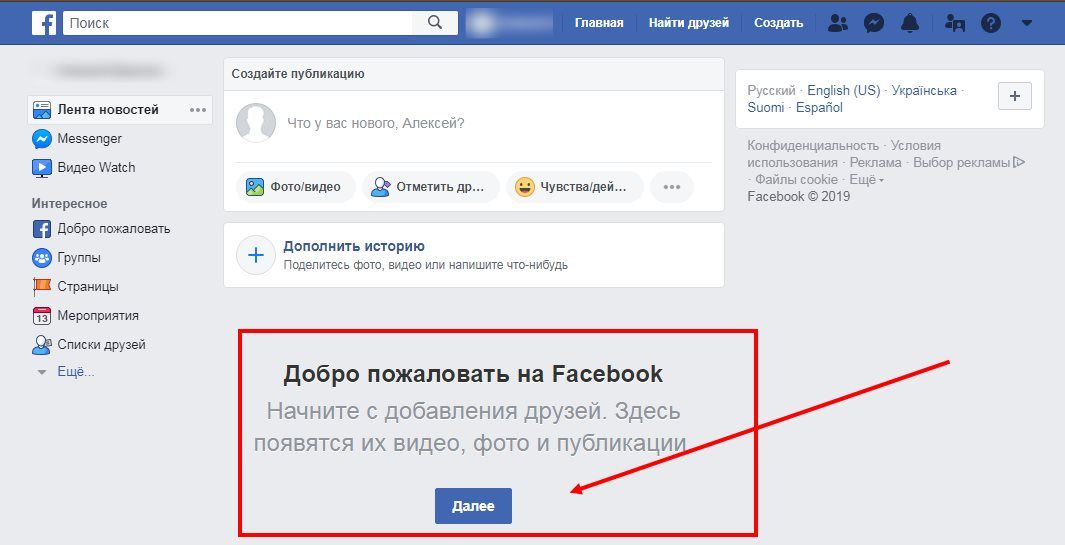
Play Market
Скачав и открыв приложение:
- Найдите и откройте «Создать аккаунт Facebook».
- Внесите в предлагаемые разделы личные данные: фамилию и имя, пол, дату рождения.
- Приложение выдаст по умолчанию запрос на указание номера телефона, но если вы не хотите его указывать, нажмите на «При помощи электронного адреса» и используйте при регистрации почту.
- Придумайте и введите пароль, а затем нажмите «Зарегистрироваться».
Приложение предложит по умолчанию загрузить во френд-лист контакты, имеющиеся на устройстве, а затем будет искать по ним людей, зарегистрированных в соцсети, и предлагать добавить их в друзья. От задействования этой опции можно отказаться, а можно задействовать её позже.
Подтверждение регистрации
Следующие действия, выполняемые после регистрации – активация аккаунта Facebook. Суть данной процедуры – подтверждение подлинности личных данных. Это необходимо для получения пользователем доступа ко всем опциям социальной сети.
Письмом или СМСкой вы получите код, который нужно ввести в предлагаемое окно, чтобы регистрация была подтверждена.
Если код не пришел:
- Проверьте, правильно ли вы заполнили раздел с телефонным номером или электронным адресом, при необходимости исправьте ошибку.
- Снова запросите отправку кода.
- Если и после этого код не пришел, запросите звонок, чтобы получить голосовое сообщение.
- Проверьте в почте папки «Спам» и «Соцсети».
- Если не помогло ни одно из перечисленных выше действий, используйте вместо телефона электронную почту или же наоборот.
После регистрации и активации профиля, когда он готов к работе, можно ввести дополнительную информацию: место жительства, место работы, интересы, а также можно добавить аватар и обложку.
Когда аккаунт создан, он может стать основой для любой страницы, группы, сообщества, а также быть использованным для рекламной кампании.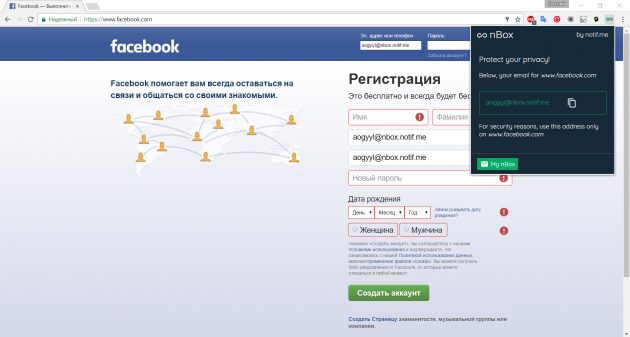
Создать группу
Группы Facebook создаются преимущественно для общения. Это чаще всего группы, состоящие из членов одной семьи, из компании друзей или же людей, объединенных общими интересами. Группу также могут создавать сотрудники одного предприятия для общения по работе. При необходимости группу скрывают от посторонних и вводят модерацию на прием новых членов.
Группу создают таким образом:
- В опции «Создать» найдите «Группа». В мобильном приложении – меню и Ξ – «Группы» – «+ Создать».
- Введите название группы.
- Добавьте минимум одного участника для активации группы, а лучше – 5-10 пользователей.
- Установите нужные настройки конфиденциальности и видимости.
- Нажмите «Создать».
Итак, вы создали на Facebook собственное сообщество и стали его администратором.
Создать страницу
Страницы, как правило, создаются для продвижения бизнес-проектов. Это – очень хороший способ рассказать о товарах или услугах и привлечь новых покупателей или клиентов. Страницы также могут создаваться и с другой целью. Есть страницы общественных, благотворительных организаций, сообществ творческих людей. Успешные и существующие на протяжении длительного времени страницы в Facebook имеют сотни тысяч подписчиков.
Страницы также могут создаваться и с другой целью. Есть страницы общественных, благотворительных организаций, сообществ творческих людей. Успешные и существующие на протяжении длительного времени страницы в Facebook имеют сотни тысяч подписчиков.
Инструкция по созданию бизнес-аккаунта или личного аккаунта Facebook:
- Откройте свой профиль и нажмите расположенную в верхней части экрана кнопку «Создать».
- Выберите «Страница».
- Выберите из предложенного: страница компании или бренда для продвижения товаров или услуг, страница публичной личности или сообщества, создаваемая для размещения контента и для общения.
- Под выбранным вариантом нажмите «Начать».
- Введите название страницы.
- Введите информацию о компании или виде деятельности публичной личности.
- При регистрации страницы компании или бренда обязательным является наличие контактной информации.
- Нажмите «Продолжить».
- Добавьте аватарку или обложку.
Создать коммерческий аккаунт
Если вы хотите создать коммерческий аккаунт Facebook при помощи мобильного устройства, то в приложении сначала нажмите Ξ, затем – «Страницы», затем – «+ Создать».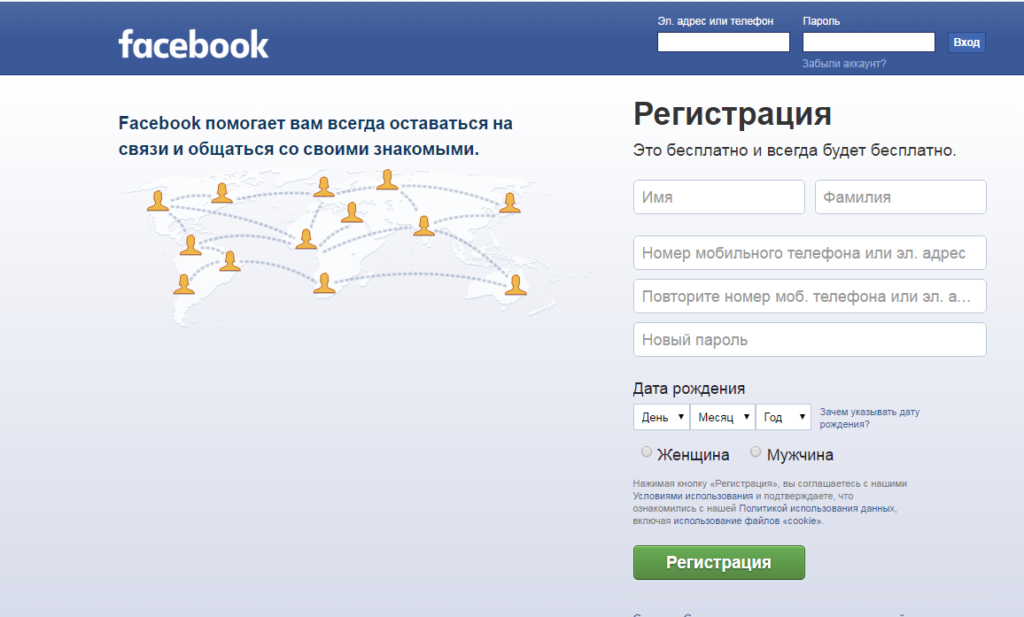
Чтобы поделиться информацией о странице, под обложкой существует опция «Поделиться». С её помощью можно создать публикацию, которую затем разместить в собственной хронике, на странице друга, в группе или же разослать в качестве личного сообщения. Такого рода небольшая презентация воспринимается аудиторией значительно лучше, если содержит небольшой анонсирующий текст и тематическое изображение. Также не забывайте, что публикации специфического характера интересны только целевой аудитории.
Если есть необходимость дополнительно оформить страницу и наполнить её определенным содержимым, то:
- Вверху страницы в опции «Настройки».
- Найдите раздел «Общие» и задействуйте там статус «Страница снята с публикации».
Когда создание страницы будет закончено, возобновите её показ.
Создать рекламный аккаунт
Наверняка владельцы бизнес-страниц в Facebook задумывались о том, как привлечь новых читателей и новых клиентов. Существуют бесплатные методы продвижения, но они не гарантируют стопроцентного попадания на целевую аудиторию.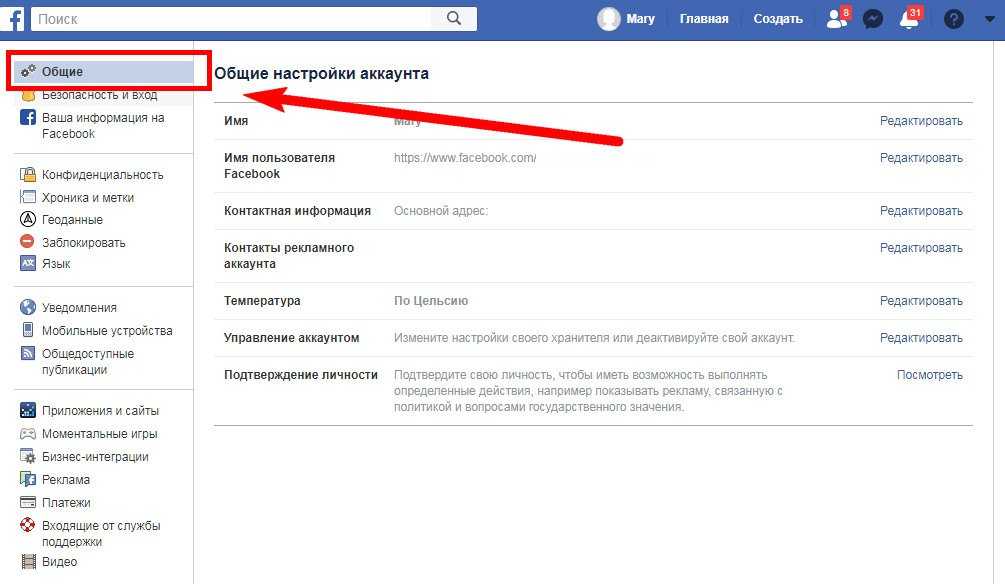 Такой эффект может дать реклама.
Такой эффект может дать реклама.
Для того чтобы вести в Facebook рекламную деятельность и заниматься платным продвижением, нужно создать рекламный аккаунт. В нём социальная сеть аккумулирует информацию о расходовании средств, показах, а также об активности пользователей. Создать рекламный аккаунт можно, имея активную бизнес-страницу, а также внеся в личный профиль платёжную информацию.
Создание рекламного аккаунта в Facebook:
- Откройте страницу.
- В правом нижнем углу под публикацией, которую вы хотели бы сделать рекламной, нажмите «Поднимать».
- Откроется окно, где нужно настроить: аудиторию для данной рекламы, валюту оплаты, тип бюджета (дневной или на оговоренный срок), длительность показа (постоянно или до конкретной даты).
- Выберите страну и часовой пояс. При работе с этой опцией учитывайте, что она задействуется только один раз, и возможности редактирования нет. Попытка изменить часовой пояс приведет к закрытию аккаунта. Потому внимательно относитесь к этим настройкам, которые определяют время показов рекламы.

- Внесите информацию о способе оплаты и предпочтительном для вас платежном средстве. К заполнению этого раздела также относитесь очень внимательно, так как определяется способ оплаты за рекламу в дальнейшем.
Это важно! Если вы выбираете QIWI или Yandex, то соглашаетесь на неавтоматические платежи — когда деньги по предоплатной системе сначала вносятся на баланс, а потом равномерно расходуются. Показы производятся до списания всей суммы. Позже вы можете заменить форму оплаты на банковскую карту.
Если вы выбираете банковскую карту или PayPal, то устанавливаются автоматические платежи, то есть постоплата. При такой форме оплаты показы производятся в соответствии с настройками, а счета выставляются по факту.
Рекламный аккаунт на Facebook считается полностью зарегистрированным после привязки платёжного средства и после первой оплаты. Ход рекламной кампании можно отслеживать с помощью опции «Центр рекламы», которая будет доступна на вашей странице.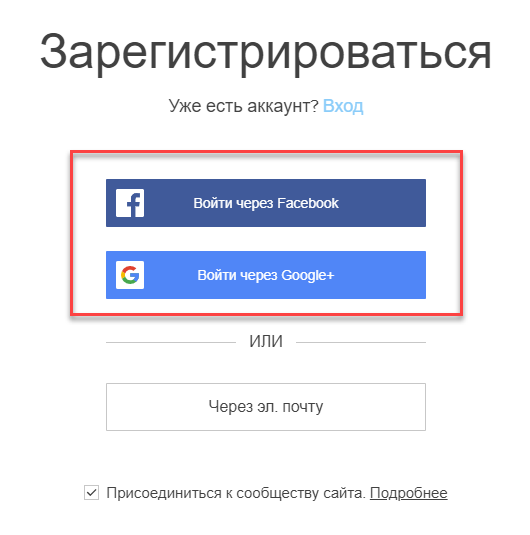
Также имеется более продвинутый сервис для работы с рекламой в Facebook – Ads Manager. Им могут воспользоваться все зарегистрированные пользователи социальной сети, также есть соответствующее приложение для мобильных устройств. Сервис отличается широким спектром настроек, а также позволяет контролировать расходы на рекламу и отслеживать статистические показатели.
Создайте новую учетную запись Facebook
Руководство по созданию новой учетной записи Facebook на 2023 год.
Если вы хотите создать новый профиль в Facebook, самой популярной социальной сети в мире, вы можете сделать это бесплатно и легко. , и всего за несколько минут с помощью мобильного телефона.
Вы можете общаться с близкими, делиться с ними радостью и мультимедиа, а также публиковать видео и изображения с помощью своей учетной записи Facebook.
См. шаги по созданию новой учетной записи Facebook ниже:
Если вы хотите создать учетную запись Facebook, выполните следующие действия:
- Перейдите на www.
 facebook.com/r.php
facebook.com/r.php - Введите свое имя, адрес электронной почты, пароль, дату рождения и пол.
- Нажмите на регистрацию.
Шаг 1: Создайте учетную запись
Перед созданием учетной записи вам нужно будет нажать «Настройки» на своем смартфоне, чтобы найти отображаемый логотип Facebook, затем нажать «Создать новую учетную запись».
Действие 1. Разработка аккаунта.
Перед созданием учетной записи вам необходимо нажать «Настройки» на iPhone или iPad, чтобы открыть дизайн логотипа Facebook, а затем выбрать «Разработать новую учетную запись».
Шаг 2. Введите свои данные для регистрации.
Затем введите свою фамилию, имя, адрес электронной почты, день рождения, пол и пароль. Вы должны
использовать свое настоящее имя для своей учетной записи. После ввода всей информации нажмите «Зарегистрироваться» на следующей странице
Шаг 3. Запустите приложение.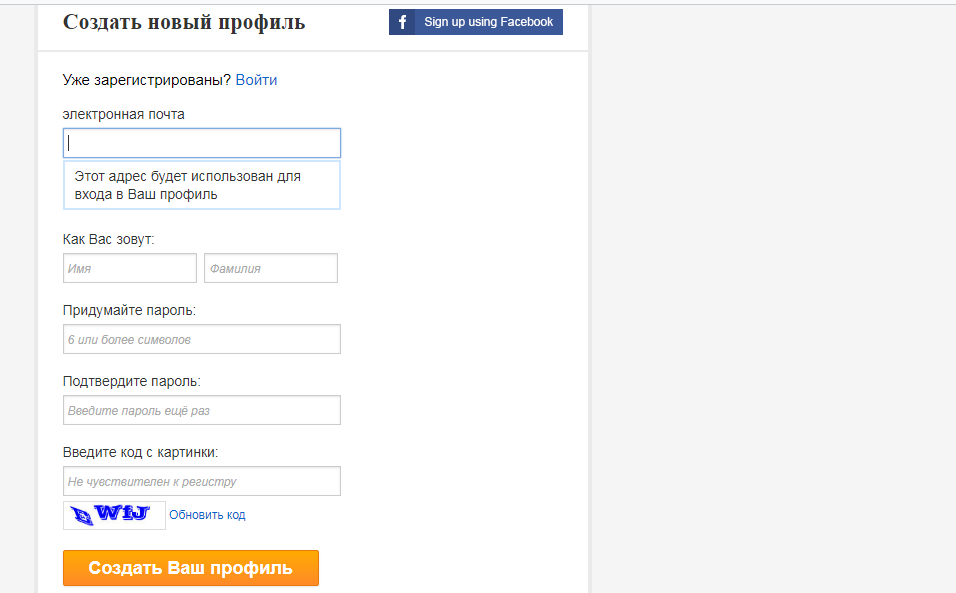
Нажмите кнопку «Установить», затем загрузите и установите официальное приложение, которое предлагает вам полный доступ к вашей учетной записи. После загрузки вы можете посетить приложение со своим именем пользователя и паролем.
Шаг 4. Создайте свой профиль
Когда вы настроите приложение, перейдите в него и коснитесь настроек. Более того, он указан под значком приложения в меню конкретной службы с настройками для настройки определенных функций онлайн-приложения для социальных сетей.
Прочтите: Как выйти из моей учетной записи Facebook
Шаг 5. Настройка Facebook.
Перейдите к заголовку Разрешить этим приложениям использовать вашу учетную запись и включите или выключите виртуальные переключатели, связанные с определенными приложениями. Например, ваши приложения календаря и контактов могут синхронизироваться с вашей учетной записью Facebook, если вы разрешите им.
Шаг 6. Обновите контакты.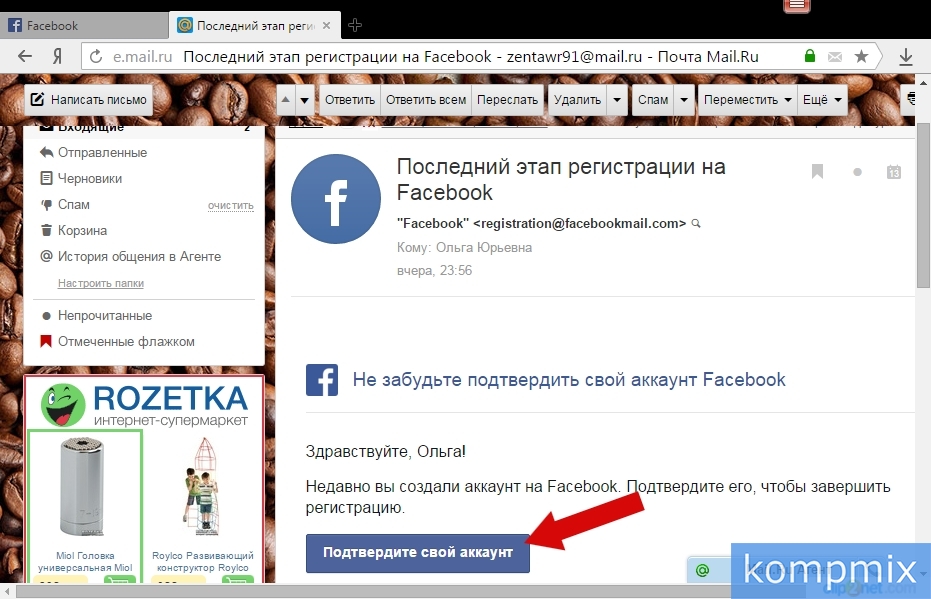
Теперь обновите свои контакты на Facebook; нажмите на кнопку «Обновить контакты», чтобы добавить своих друзей в Facebook. Это также позволяет вам разрешить доступ к вашей онлайн-учетной записи.
Когда вы делаете это для Facebook, контакты включают изображения профиля, дни рождения и другую информацию, указанную в профиле Facebook, в вашу запись контактов.
После настройки всей информации вы можете легко пользоваться Facebook. Общайтесь с друзьями, делитесь вещами с хорошими друзьями или загружайте изображения на Facebook.
Создание корпоративного аккаунта в FacebookСоздание бизнес-аккаунта в Facebook — это базовая процедура, которая может помочь повысить узнаваемость и вовлеченность вашего бизнеса.
Изначально вам необходимо иметь индивидуальную учетную запись Facebook или создать ее. Все сервисные страницы Facebook или фан-страницы должны быть связаны как минимум с одной личной учетной записью Facebook.
Во-вторых, чтобы создать учетную запись компании Facebook, перейдите в раздел «Создать страницу» Facebook.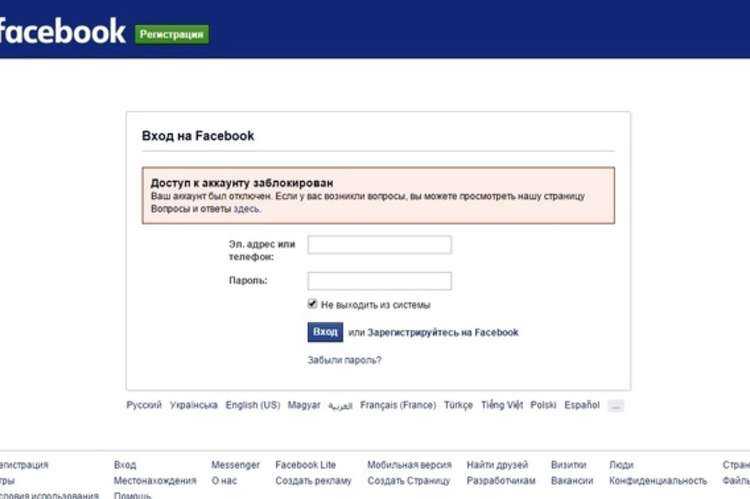 Вам будет предложено выбрать тип страницы, которую вы хотите разработать.
Вам будет предложено выбрать тип страницы, которую вы хотите разработать.
В-третьих, при выборе типа страницы вам будет задан вопрос, который поможет заполнить ваш профиль. Некоторые примеры вопросов включают классификацию услуг, название компании и номер телефона.
Читать: Войдите в учетную запись Paypal
После того, как ваша страница будет фактически создана, вам нужно будет выбрать фотографию профиля (она появится на вашей странице и будет функционировать как значок рядом с каждым продуктом, который вы публикуете из своей бизнес-учетной записи). ).
Вы также должны создать обложку (большое изображение заголовка), которая показывает что-то, что найдет отклик у ваших клиентов и потенциальных клиентов; некоторые альтернативы состоят из коллажа предметов, которые вы производите, вашего логотипа или чего-то, что напоминает о вашем месте в сообществе.
Компания Awajis может предложить другие идеи и помочь вам в разработке профессионального изображения для обложки Facebook.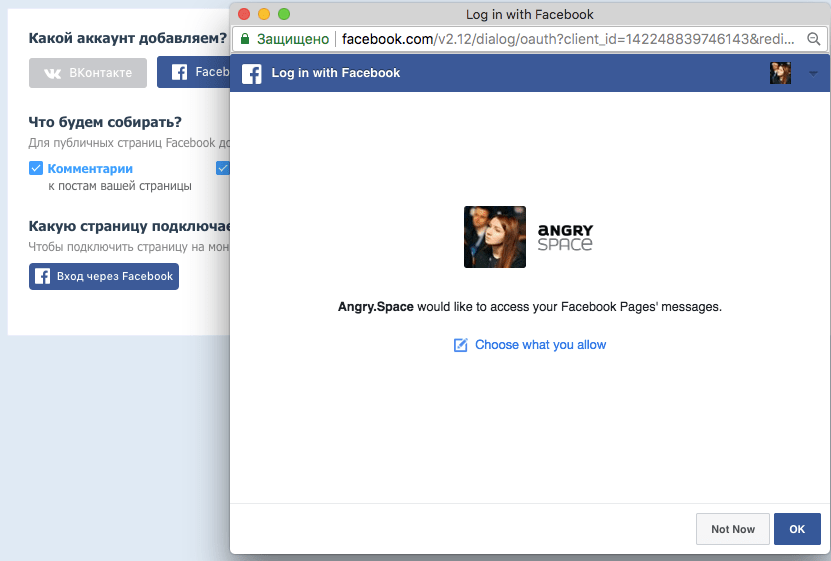
В заключение этой прекрасной статьи, будет хорошим проявлением вежливости, если вы сделаете хороший приветственный пост своим друзьям, клиентам и соседям. Это повысит вашу новую фан-страницу в долгосрочной перспективе.
Итак, вот как вы создаете новую учетную запись Facebook.
Зачем присоединяться к Facebook?- У Facebook более 500 миллионов пользователей по всему миру. Это сообщество личностей и национальностей, пересекающее различные культуры и границы. Вы можете общаться, общаться, делиться своими взглядами и вести бизнес на платформе.
- Facebook имеет функции мессенджера, видеозвонка и живого звонка, которые очень помогают передавать сообщения и общаться с близкими.
- Facebook очень прост в использовании и с ним интересно взаимодействовать.
- Facebook — лучший способ заявить о себе в Интернете.
Присутствие на Facebook жизненно важно для всех малых предприятий. Корпорация Facebook получила новое название: Meta. Имея более 2,91 миллиарда пользователей в месяц, Meta предлагает малым предприятиям различные способы рекламы своих услуг, улучшения обслуживания клиентов и повышения продаж и осведомленности через свою платформу Facebook.
Корпорация Facebook получила новое название: Meta. Имея более 2,91 миллиарда пользователей в месяц, Meta предлагает малым предприятиям различные способы рекламы своих услуг, улучшения обслуживания клиентов и повышения продаж и осведомленности через свою платформу Facebook.
Поскольку политика и алгоритмы Facebook постоянно меняются, использование веб-сайта для малого бизнеса может показаться сложным. Но при правильном использовании Facebook является одной из лучших социальных сетей для бизнеса.
Способность Facebook позволить вам охватить определенную демографическую группу с помощью платных кампаний и рекламы — одно из его величайших преимуществ. Платформа отслеживает множество данных о своих пользователях, которые могут быть полезны для таргетинга рекламы. Бизнес-страница Facebook также может быть полезной маркетинговой стратегией для малого бизнеса.
Люди просматривают:
Как временно деактивировать учетную запись Facebook
Создать опрос на Facebook
Восстановить пароль Facebook | Как восстановить пароль Facebook, если вы больше не можете войти в систему
Создание событий на Facebook | Как создать мероприятие на Facebook
Вход в Facebook и вход Учетная запись Facebook
КАК СОЗДАТЬ УЧЕТНУЮ ЗАПИСЬ FACEBOOK: без каких-либо осложнений
Следуйте инструкциям, чтобы узнать, как создать учетную запись Facebook. Вы полностью поймете процесс и научитесь принимать только необходимые условия, поэтому вам не придется продавать свою душу Facebook.
Вы полностью поймете процесс и научитесь принимать только необходимые условия, поэтому вам не придется продавать свою душу Facebook.
Вы собираетесь создать свой личный или бизнес-профиль на Facebook.
Покажи себя миру и засияй.
Будьте услышаны и будьте в курсе своего роста
Metricool позволяет планировать или напрямую публиковать новые сообщения в Facebook и показывает вам важную информацию об эволюции и охвате ваших сообщений.
Как создать личную учетную запись Facebook
Как мы только что упоминали, существует два типа профилей, которые вы можете создать на Facebook. Во-первых, давайте сосредоточимся на всем, что вам нужно знать, чтобы создать личный профиль.
Ваш личный профиль на Facebook
Личный профиль является наиболее распространенным типом учетной записи Facebook и идеально подходит для вашего свободного времени и отдыха. Это отличный способ поделиться своими интересами, некоторыми личными данными, такими как место работы или учебы, а также простым способом поддерживать связь с друзьями и семьей, даже с теми, о которых вы думали, что больше никогда не услышите.
Создать учетную запись этого типа очень просто. Очень похоже на любую регистрацию, которую вам, возможно, придется сделать в Интернете.
Это информация, которую вам необходимо предоставить, чтобы открыть личный профиль Facebook:
➡ Имя и фамилия
➡ Номер телефона или адрес электронной почты
➡ Пароль
➡ Дата рождения и пол
После того, как все данные были заполнены, просто нажмите на волшебную кнопку, которая навсегда изменит вашу социальную жизнь в Интернете: Создайте учетную запись
НЕ ЗАБУДЬТЕ ПРОВЕРИТЬ СВОЮ ЭЛЕКТРОННУЮ ПОЧТУ!
Вы получите электронное письмо от Facebook с просьбой подтвердить свою учетную запись по ссылке.
Подтвердить и вы в игре!
КАК НАСТРОЙИТЬ ВАШ ЛИЧНЫЙ ПРОФИЛЬ ИЛИ АККАУНТ В FACEBOOK
Теперь, когда у вас уже есть свое место на Facebook, пришло время добавить немного цвета в свой профиль, другими словами, не выглядеть как бот…
С этим Имейте в виду, что вы должны выполнить следующие шаги, чтобы начать использовать свою учетную запись на Facebook:
- Выберите изображение профиля для Facebook.
 Добавьте фотографию профиля, чтобы все могли вас узнать и привлечь больше людей.
Добавьте фотографию профиля, чтобы все могли вас узнать и привлечь больше людей. - Поиск друзей. Коллеги по работе, бывшие одноклассники и т.д. У всех есть место.
- Сделайте свой профиль закрытым . Вы должны решить, кто будет иметь доступ к вашему профилю, а кто нет. Facebook будет контролировать и иметь доступ ко всем вашим данным, как только вы создадите учетную запись. Однако можно поставить некоторые ограничения. Мы рекомендуем вам установить эти ограничения с самого начала, иначе вы в конечном итоге забудете об этом, и ваша учетная запись будет открыта для всех.
- Найдите друзей по электронной почте. Узнайте, у кого есть профиль на Facebook, введя их адреса электронной почты.
Итак, теперь у вас есть учетная запись Facebook, чтобы общаться с друзьями и знакомыми, получать уведомления от групп и событий, которые вам нравятся, и быть в курсе событий.
Создайте свой бизнес-аккаунт или страницу Facebook
Вы также можете создать бизнес-аккаунт Facebook помимо личного профиля. Другими словами, профессиональные аккаунты для вашего бизнеса, личного бренда, магазина или даже публичного лица.
Другими словами, профессиональные аккаунты для вашего бизнеса, личного бренда, магазина или даже публичного лица.
Чтобы начать, вы должны выбрать один из двух вариантов:
👉🏻 Бизнес или бренд. Это способ расширить охват вашего интернет-магазина или компании и привлечь больше клиентов.
👉🏻 Сообщество или общественный деятель. Создайте собственное сообщество Facebook и поделитесь своими интересами. Идеально, если ваша цель — создать контент о музыке, любимом шоу или спорте, которым вы занимаетесь.
ПРЕЖДЕ ЧЕМ СОЗДАТЬ БИЗНЕС-АККАУНТ FACEBOOK
ЧТОБЫ СОЗДАТЬ УЧЕТНУЮ ЗАПИСЬ ДЛЯ ВАШЕГО БРЕНДА ИЛИ СООБЩЕСТВА FACEBOOK, СНАЧАЛА ВЫ ДОЛЖНЫ СОЗДАТЬ ЛИЧНУЮ УЧЕТНУЮ ЗАПИСЬ
После того, как вы завершили этот первый шаг, процесс очень похож на личные учетные записи Facebook. Разница в том, что вы должны быть осторожны при выборе правильного имени, чтобы ваши потенциальные клиенты могли легко найти ваш бренд или бизнес.
Затем пришло время настроить свой профиль: Выберите свой профиль и обложку, добавьте информацию о своей странице и продуктах, если это интернет-магазин, и т. д.
Как начать сессию на Facebook
Итак, все настроено, то есть ваш профиль и обложка, список друзей и т. д. Затем вы вышли из системы….
Но как снова войти в систему и начать сеанс?
НАЧНИТЕ СЕССИЯ НА FACEBOOK ИЗ БРАУЗЕРА
Шаг 1:
Перейдите на FacebookCom , введите адрес электронной почты, использованный для создания учетной записи, и пароль.
Нажмите Enter, и вы можете начать наслаждаться!
Шаг 2 :
Когда вы зайдете в свой профиль и проверите свою стену. Хотите перейти на свою страницу в Facebook? Вы можете получить доступ, перейдя в меню слева на главной странице или щелкнув вкладку в правом верхнем углу.
НАЧНИТЕ СЕАНС FACEBOOK ИЗ ПРИЛОЖЕНИЯ
Вы можете загрузить и установить приложение Facebook с устройств iOS и Android и начать его использовать.
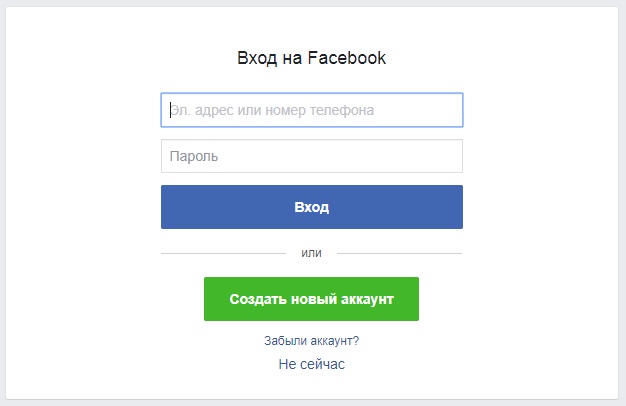 Можете согласиться, если не против.
Можете согласиться, если не против. Однако можно придумать ник, который будет похожим на реальные. Это не вызовет подозрений, и система не потребует подтверждения в виде паспортных данных;
Однако можно придумать ник, который будет похожим на реальные. Это не вызовет подозрений, и система не потребует подтверждения в виде паспортных данных; Следует указывать международный код страны +7;
Следует указывать международный код страны +7; Группа отличается от страницы большим спектром возможностей, а также более активным взаимодействием пользователей. Внутри группы могут быть установлены правила для вступления и ограничения в плане доступа к размещаемому контенту. Как и страницы, группой может управлять и один человек, и несколько людей с разными полномочиями.
Группа отличается от страницы большим спектром возможностей, а также более активным взаимодействием пользователей. Внутри группы могут быть установлены правила для вступления и ограничения в плане доступа к размещаемому контенту. Как и страницы, группой может управлять и один человек, и несколько людей с разными полномочиями.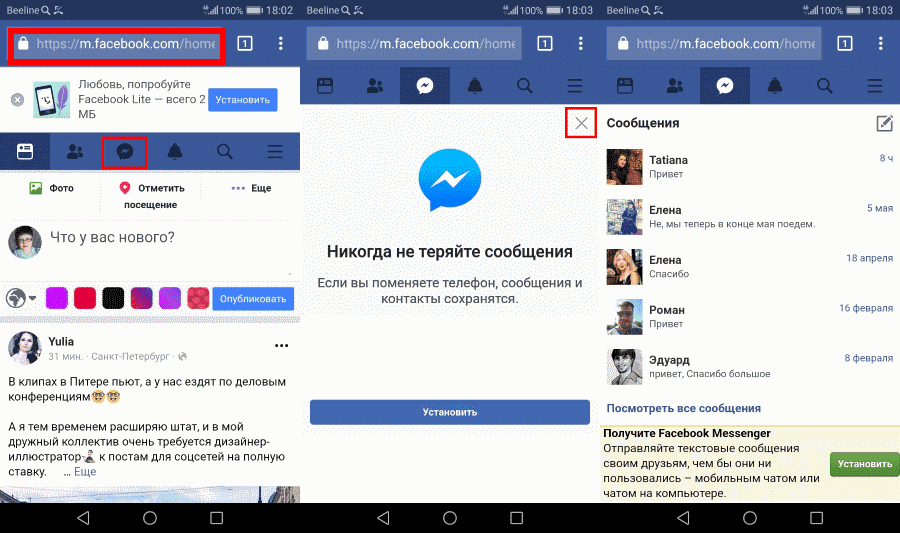
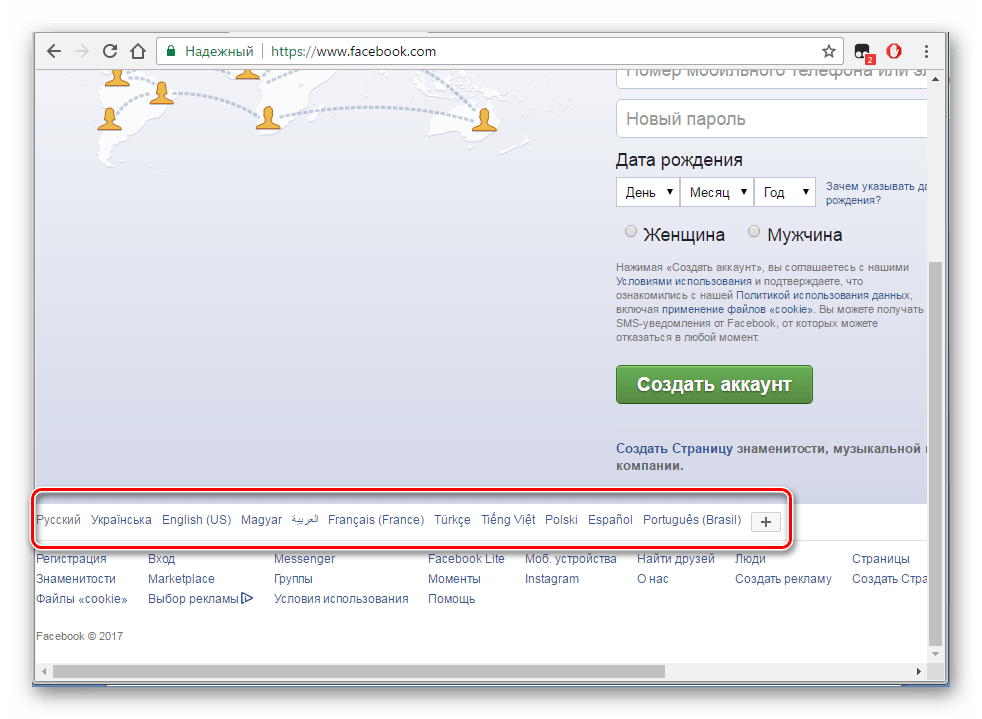
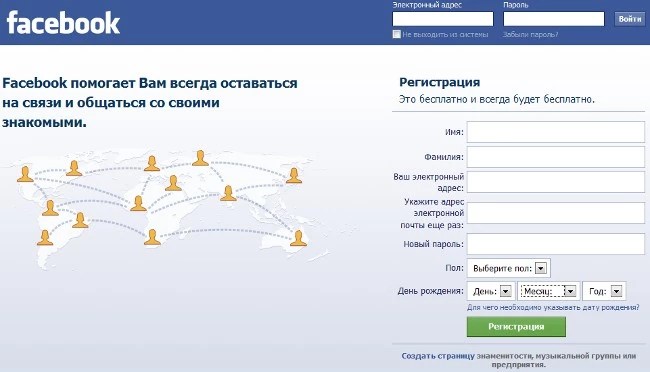 facebook.com/r.php
facebook.com/r.php
Об авторе